វិធីដំឡើង Version iPhone iOS 13.5 - Software Update iPhone iOS 13.5
সুচিপত্র:
- 1. মুছুন এবং পুনরায় সংযোগ করুন
- 2. ডিভাইস পুনরায় চালু করুন, পাসওয়ার্ড পরিবর্তন করুন
৩. উইন্ডোজ 10 এবং আইওএস আপগ্রেড করুন- জিটি ব্যাখ্যা করে: উইন্ডোজ 10-এ ওয়াই-ফাই সংবেদন কী এবং এটি আপনাকে কেন ফাঁকা করা উচিত নয়
- 4. ডিভাইসের নাম পরিবর্তন করুন
- 5. নেটওয়ার্ক ট্রাবলশুটার চালান
- 6. উইন্ডোজ আইপি সেটিংস পুনরায় সেট করুন
- আপনার ওয়াই-ফাই সিগন্যালটি উন্নত করতে আপনাকে সহায়তা করার জন্য 3 দুর্দান্ত ম্যাক এবং আইফোন অ্যাপ্লিকেশন
- Network. নেটওয়ার্ক ড্রাইভার আপডেট করুন
- ৮. অ্যান্টিভাইরাস বা ম্যালওয়্যার স্ক্যানার বন্ধ করুন
- 9. ইউএসবি ব্যবহার করে হটস্পটে সংযুক্ত করুন
- 10. ইন্টারনেট সংযোগের সমস্যার সমাধান করুন
- 11. নেটওয়ার্ক রিসেট
- হিট দ্য স্পট
আমি সাধারণত আমার উইন্ডোজ ল্যাপটপ এবং আইফোন দিয়ে হালকা ভ্রমণ করি। আমি যেখানে বাস করি সে দেশে সাশ্রয়ী মূল্যের ডেটা ব্যয়ের জন্য ধন্যবাদ, আমি বেশিরভাগ পদক্ষেপে সম্পন্ন করি। সাম্প্রতিক ভ্রমণের সময়, আমি আমার উইন্ডোজ 10 ল্যাপটপটিকে আইফোন হটস্পটে সংযোগ করতে সক্ষম হইনি। আইফোন হটস্পট সংযোগের ত্রুটি আমাকে কিছু সমস্যা সমাধান করতে পরিচালিত করেছিল।

সমাধান সন্ধানের সময়, আমি শিখেছি যে প্রচুর লোক একই ধরণের সমস্যার মুখোমুখি হচ্ছে। হটস্পট কেন কাজ করছে না সে সম্পর্কে অনেকগুলি কারণ থাকতে পারে এবং সমস্যাটি উভয় প্রান্তেই হতে পারে। আসুন সমস্ত সম্ভাব্য সমাধানগুলি একবার দেখুন এবং দেখুন যে আমরা কীভাবে আমাদের সময়সীমার সাথে সময়মতো থাকতে পারি।
1. মুছুন এবং পুনরায় সংযোগ করুন
প্রথমে সহজ কিছু চেষ্টা করা যাক। আপনার ল্যাপটপের টাস্কবারের ওয়াই-ফাই আইকনে ক্লিক করুন। তারপরে আইফোন হটস্পটের নামে ডান ক্লিক করুন এবং ভুলে যান নির্বাচন করুন।

আপনার কম্পিউটারটি সেই নেটওয়ার্কের জন্য সমস্ত ফাইল এবং সেটিংস সরিয়ে ফেলবে। Wi-Fi নামে ক্লিক করুন এবং আপনার মতো প্রথমবারের মতো পাসওয়ার্ড প্রবেশ করিয়ে সংযুক্ত করুন।
2. ডিভাইস পুনরায় চালু করুন, পাসওয়ার্ড পরিবর্তন করুন
আমি ডিভাইসগুলি পুনরায় চালু করার পরামর্শ দিই কারণ এটি প্রায়শই কাজ করে। আপনার আইফোন পাশাপাশি আপনার উইন্ডোজ 10 ল্যাপটপ পুনরায় চালু করার চেষ্টা করুন। উভয় ডিভাইস পুনরায় বুট হয়ে গেলে, হটস্পটের সাথে আবার সংযোগ করার চেষ্টা করুন।
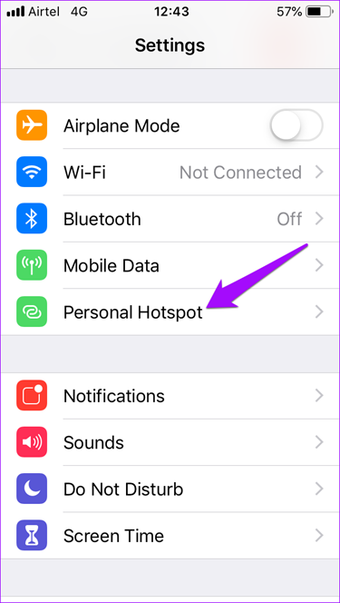

জিনিসগুলি আরও এক ধাপ এগিয়ে নিতে আইফোনের হটস্পট পাসওয়ার্ডটি পরিবর্তন করুন। এটি করতে, সেটিংস এ আলতো চাপুন এবং ব্যক্তিগত হটস্পট নির্বাচন করুন। Wi-Fi পাসওয়ার্ডে আলতো চাপুন, আপনার পাসওয়ার্ড পরিবর্তন করুন এবং সেভ করুন hit একটি শক্তিশালী পাসওয়ার্ড সেট করুন। আমি যেমন করেছিলাম তেমন কোনও সহজ পাসওয়ার্ড ব্যবহার না করার চেষ্টা করুন - এটি কেবল উদাহরণস্বরূপ ছিল।
৩. উইন্ডোজ 10 এবং আইওএস আপগ্রেড করুন
আপনি কি উভয় ডিভাইসে উইন্ডোজ 10 এবং আইওএসের সর্বশেষতম সংস্করণটি ব্যবহার করছেন? যদি তা না হয় তবে আপডেট করার সময় এসেছে। আপনার আইফোনে, সেটিংস অ্যাপ্লিকেশনটি খুলুন, সাধারণটিতে যান এবং সফ্টওয়্যার আপডেটে আলতো চাপুন।


আপনার আইফোনের জন্য যদি কোনও আপডেট উপলব্ধ থাকে তবে আপনি সফ্টওয়্যার আপডেটের পাশে একটি লাল বিজ্ঞপ্তি ডট দেখতে পাবেন। ডাউনলোড এবং ইনস্টল করুন নির্বাচন করুন।

সাধারণত, উইন্ডোজ 10 আপডেটগুলি স্বয়ংক্রিয়ভাবে ইনস্টল হয় তবে সম্ভবত কিছু ত্রুটি সেটিংটি ব্রিক করেছে। কোনও ম্যানুয়ালি আপডেট আপডেট করতে, সেটিংস চালু করতে উইন্ডোজ + I টিপুন এবং আপডেট এবং সুরক্ষাতে ক্লিক করুন। অথবা আপনি কেবল 'একটি সেটিংস অনুসন্ধান করুন' অনুসন্ধান বাক্সে উইন্ডোজ আপডেট অনুসন্ধান করতে পারেন।

বাম উইন্ডোপ্যানে উইন্ডোজ আপডেটে ক্লিক করুন এবং তারপরে আপডেটগুলির জন্য চেক নির্বাচন করুন।

যদি কোনও আপডেট থাকে, উইন্ডোজ আপনাকে এটি ডাউনলোড করতে বলবে। আপডেটটি ইনস্টল করুন, আপনার সিস্টেমটি পুনরায় বুট করুন এবং আবার আইফোন হটস্পটের সাথে সংযোগ করার চেষ্টা করুন।
গাইডিং টেক-এও রয়েছে

জিটি ব্যাখ্যা করে: উইন্ডোজ 10-এ ওয়াই-ফাই সংবেদন কী এবং এটি আপনাকে কেন ফাঁকা করা উচিত নয়
4. ডিভাইসের নাম পরিবর্তন করুন
উইন্ডোজ আপনার আইফোনের নাম পেতে সমস্যা হচ্ছে? গুরুতরভাবে না. অনেক সময়, উইন্ডোজ এমন কোনও নামের সাথে একটি ডিভাইসের সাথে সংযোগ স্থাপন করতে পারে না যা অ-এএসসিআইআই অক্ষর ব্যবহার করে। ডিভাইসের নাম পরিবর্তন করা এই সমস্যাটি সমাধান করতে সহায়তা করতে পারে। সেটিংসে যান এবং সম্পর্কে আলতো চাপুন।


নামের উপর আলতো চাপুন এবং এবার কেবলমাত্র বর্ণমালা এবং সংখ্যা ব্যবহার করে একটি নতুন নাম লিখুন। হটস্পটে পুনরায় সংযোগ করার চেষ্টা করুন।

5. নেটওয়ার্ক ট্রাবলশুটার চালান
আপনি যদি সমস্যাটি চিহ্নিত করতে না পারেন তবে উইন্ডোজ 10 বিল্ট-ইন নেটওয়ার্ক ট্রাবলশুটার ব্যবহার করতে পারে। সেটিংস খোলার জন্য উইন্ডোজ + I টিপুন এবং নেটওয়ার্ক এবং ইন্টারনেট-এ ক্লিক করুন।

বাম উইন্ডোপেনের স্থিতিতে ক্লিক করুন, নেটওয়ার্ক সমস্যা সমাধানকারীকে খুঁজে পেতে একটু নিচে স্ক্রোল করুন। এটিতে ক্লিক করুন এবং অন-স্ক্রীন নির্দেশাবলী অনুসরণ করুন।

যদি কোনও ত্রুটি ধরা পড়ে তবে উইন্ডোজ 10 একটি সমাধানের প্রস্তাব দিবে।
6. উইন্ডোজ আইপি সেটিংস পুনরায় সেট করুন
উইন্ডোজ + আর শর্টকাট টিপে রান প্রম্পটটি খুলুন এবং এন্টার চাপার আগে সিএমডি টাইপ করুন।

কমান্ড প্রম্পট খুলবে। আমরা আইপি সেটিংস রিসেট করতে যাচ্ছি। নিম্নলিখিত কমান্ডগুলি সেগুলি লিখিত হয় তা টাইপ করুন এবং প্রতিটি কমান্ডের পরে এন্টার টিপুন।
নেট নেট উইনসক রিসেট
নেট নেট ইন আইপি পুনরায় সেট করুন
ipconfig / রিলিজ
ipconfig / পুনর্নবীকরণ
ipconfig / flushdns

এই সিরিজের কমান্ডগুলি আপনার ল্যাপটপে আইপি সেটিংস পুনরায় সেট করবে। আপনি এর জন্য Wi-Fi সংযোগটি অক্ষম ও সক্ষম করার চেষ্টা করতে পারেন এবং তারপরে আইফোন হটস্পটে উইন্ডোজ 10 সিস্টেম পুনরায় সংযোগ করার চেষ্টা করতে পারেন।
গাইডিং টেক-এও রয়েছে

আপনার ওয়াই-ফাই সিগন্যালটি উন্নত করতে আপনাকে সহায়তা করার জন্য 3 দুর্দান্ত ম্যাক এবং আইফোন অ্যাপ্লিকেশন
Network. নেটওয়ার্ক ড্রাইভার আপডেট করুন
সম্ভবত আপনার ড্রাইভারগুলির মেয়াদ শেষ হয়ে গেছে, বিশেষত যেহেতু আপনি আপনার উইন্ডোজ 10কে সর্বশেষ সংস্করণে আপগ্রেড করেননি। এটি সামঞ্জস্যতা সমস্যার কারণ হতে পারে। কীবোর্ডে উইন্ডোজ কী টিপুন, ডিভাইস ম্যানেজারটি টাইপ করুন এবং এটি খুলুন।

নেটওয়ার্ক অ্যাডাপ্টারগুলিতে ক্লিক করুন, আপনার নিজ নিজ নেটওয়ার্ক অ্যাডাপ্টারে ডান ক্লিক করুন এবং ড্রাইভার আপডেট করুন নির্বাচন করুন।

আইফোন হটস্পটের সাথে আপনার উইন্ডোজ 10 ল্যাপটপটি সংযুক্ত করার চেষ্টা করার আগে আপনার সিস্টেমটি পুনরায় চালু করুন।
৮. অ্যান্টিভাইরাস বা ম্যালওয়্যার স্ক্যানার বন্ধ করুন
মূলত, কোনও অ্যান্টিভাইরাস সফ্টওয়্যার, উইন্ডোজ ডিফেন্ডার বা অন্য কোনও ম্যালওয়্যার স্ক্যানার বন্ধ করুন যা আপনি আপনার সিস্টেমে চালাচ্ছেন। সম্ভবত এটির একটিরাই আপনার সিস্টেমটিকে আইফোনের হটস্পটের সাথে সংযোগ রাখতে বাধা দিচ্ছে।

বিজ্ঞপ্তি ট্রেতে ক্লিক করুন, প্রতিটি স্বতন্ত্র সফ্টওয়্যারটিতে ডান ক্লিক করুন এবং বিকল্পগুলি উপলভ্য হয় তার উপর নির্ভর করে প্রস্থান করুন বা বিরতি নির্বাচন করুন।
9. ইউএসবি ব্যবহার করে হটস্পটে সংযুক্ত করুন
আপনি আপনার আইফোনটি উইন্ডোজ 10 সিস্টেমে সংযুক্ত করতে যে কোনও সামঞ্জস্যপূর্ণ ইউএসবি কেবল ব্যবহার করতে পারেন। এটি করতে, পিসিতে আইটিউনসের সর্বশেষতম সংস্করণ ইনস্টল করুন যদি আপনি ইতিমধ্যে এটি না করে থাকেন। আপনার আইফোনটি সংযুক্ত করুন এবং যদি এটি স্বয়ংক্রিয়ভাবে শুরু করতে ব্যর্থ হয় তবে আইটিউনস চালু করুন। যদি উইন্ডোজ বা আইটিউনস আপনার ডিভাইস সনাক্ত করতে ব্যর্থ হয়, আপনার কম্পিউটারে একটি ভিন্ন কেবল এবং ইউএসবি পোর্ট চেষ্টা করুন।


এই কম্পিউটারটিকে বিশ্বাস করতে বলা হলে, হ্যাঁতে আলতো চাপুন এবং পরের স্ক্রিনে আপনার পাসকোডটি প্রবেশ করুন। আদর্শভাবে, আপনার এখন আইটিউনসে আপনার পর্দার উপরের বাম কোণে একটি ডিভাইস আইকন দেখতে পাওয়া উচিত। হটস্পটটি যদি আপনার আইফোনে সক্রিয় থাকে তবে আপনার উইন্ডোজ 10 ল্যাপটপটি স্বয়ংক্রিয়ভাবে সংযুক্ত হবে।

আপনার আইফোনে একটি নীল দণ্ড দেখতে পাওয়া উচিত যা নির্দেশ করে যে কোনও ডিভাইস হটস্পটের সাথে সংযুক্ত।

আইটিউনস ডাউনলোড করুন
10. ইন্টারনেট সংযোগের সমস্যার সমাধান করুন
অনেকেই উইন্ডোজে ট্রাবলশুট নামে উত্সর্গীকৃত বিকল্প সম্পর্কে জানেন না। ট্রাবলশুট খুঁজতে এবং খুলতে উইন্ডোজ অনুসন্ধান ব্যবহার করুন Use এটি খুললে, ইন্টারনেট সংযোগগুলিতে ক্লিক করুন এবং ট্রাবলশুটার চালান নির্বাচন করুন। উইন্ডোজ কিছু খুঁজে পেতে পারে দেখুন।

উইন্ডোজ তার ডায়াগোনস্টিকসের উপর ভিত্তি করে একটি সমাধান প্রস্তাব করবে।
11. নেটওয়ার্ক রিসেট
আপনার উইন্ডোজ 10 পিসির পাশাপাশি আইফোনের নেটওয়ার্ক সেটিংস পুনরায় সেট করা সংযোগ সম্পর্কিত অনেকগুলি সমস্যা সমাধান করতে পারে তবে আমি এটিকে শেষ উপায় হিসাবে সুপারিশ করব। এটি আবার শুরু করার জন্য আপনাকে একটি পরিষ্কার স্লেট দেয়। যেহেতু সমস্ত সেটিংস মুছে ফেলা হয়েছে, আপনাকে স্ক্র্যাচ থেকে নেটওয়ার্ক-সম্পর্কিত সেটিংস সেট আপ করতে হবে।
উইন্ডোজ 10 এ নেটওয়ার্কটি পুনরায় সেট করতে, সেটিংস খোলার জন্য উইন্ডোজ + আই শর্টকাট টিপুন। নেটওয়ার্ক এবং ইন্টারনেট ক্লিক করুন।

বাম উইন্ডোপেনের স্থিতিতে ক্লিক করুন এবং নেটওয়ার্ক পুনরায় সেট করার বিকল্পটি খুঁজতে পৃষ্ঠার নীচে স্ক্রোল করুন। পুনরায় সেট করতে এটিতে ক্লিক করুন। বিকল্পভাবে, আপনি একটি সেটিং অনুসন্ধান বাক্সে 'নেটওয়ার্ক রিসেট' অনুসন্ধান করতে পারেন।

আইফোনে নেটওয়ার্ক সেটিংস পুনরায় সেট করতে, সেটিংসে আলতো চাপুন, জেনারেলের দিকে যান এবং তারপরে স্ক্রিনের নীচে রিসেট হওয়া পর্যন্ত নীচে স্ক্রোল করুন।


রিসেট নেটওয়ার্ক সেটিংসে আলতো চাপুন।
সতর্কতা: অন্য কিছু এখানে রিসেট করবেন না। অন্যান্য অপশনগুলি কী তা না জানলে আপনি ডেটা হারাতে পারেন।

আবার আইফোন হটস্পটে সংযোগ করার চেষ্টা করুন এবং দেখুন এটি কার্যকর হয় কিনা।
হিট দ্য স্পট
আইফোন হটস্পট সংযোগ ত্রুটি একটি দুঃস্বপ্ন হতে পারে, বিশেষত আপনার যখন জরুরিভাবে ইন্টারনেট সংযোগ প্রয়োজন। আশা করি, উপরোক্ত সমাধানগুলির মধ্যে একটি একই সমস্যাটি সমাধান করতে কাজ করেছে। আমার সেটআপের জন্য কাজ করে এমন সঠিক পদ্ধতিটি খুঁজতে আমাকে বেশ কয়েকটি প্রচেষ্টা নিয়েছে। আপনি যদি অন্য কোনও সমাধান আবিষ্কার করেন তবে নীচের মন্তব্যে আমাদের জানান।
পরবর্তী: আপনি কি আপনার আইফোনটি একটি ওয়্যারলেস কীবোর্ড বা মাউস হিসাবে ব্যবহার করতে চান? এটি করার জন্য এখানে 5 টি আশ্চর্যজনক iOS অ্যাপ্লিকেশন রয়েছে।
-এ ইন্টেলকে সিইএস এ স্পর্শ পর্দা ল্যাপটপ দেখানোর জন্য ইন্টেল তার তৃতীয়-প্রজন্মের ক্লাসম্যাট ল্যাপটপ দেখানোর জন্য ইন্টেল সেট করেছে, যা পরবর্তী মাসের CES তে স্পর্শ স্ক্রীনে রয়েছে।

পরবর্তী মাস, ইন্টেল তার পরবর্তী প্রজন্মের ক্লাসম্যাট ল্যাপটপটি দেখাবে, যার মধ্যে একটি স্পর্শ পর্দা এবং নতুন বৈশিষ্ট্য রয়েছে যা শিক্ষার্থীদের ব্যবহারের জন্য এটি সহজ করে তোলে।
ব্লুটুথ অডিও ডিভাইসের সাথে সংযুক্ত নয়, ওয়্যারলেস প্রদর্শনগুলি উইন্ডোজ 10 এ সংযুক্ত নয়

যদি মিরাকস্ট, ব্লুটুথ অডিও, বেতার প্রদর্শন বা ওয়াইগিগ ডিভাইস, সেইসাথে পিসি, উইন্ডোজ 10 তে সংযোগ না করে, এই সমস্যা সমাধানে পরামর্শগুলি দেখুন।
বেসিক উইন্ডোজ 7 ওয়ালপেপারের ক্লান্ত ? এখানে আপনার উইন্ডোজ 7 ডেস্কটপের জন্য একটি শীতল ওয়ালপেপার প্যাক! ওয়ালপেপার প্যাকটিতে আপনার উইন্ডোজ ডেস্কটপের জন্য প্রকৃতি, ফুল এবং দৃশ্য রয়েছে।

এইচডি নেচার ওয়ালপেপার প্যাক







